谷歌浏览器增强型保护怎么设置
谷歌浏览器增强型保护怎么设置?谷歌浏览器是一款安全性能很高的浏览工具,能够360度保护用户的上网安全。谷歌浏览器为用户提供了自动设置安全保护的等级,用户可以根据自己的个人需要进行调整。比如你需要将谷歌浏览器的安全等级设置为最高,则需要开启增强型保护功能,今天小编给大家整理了谷歌浏览器开启增强型保护功能的步骤,好奇如何操作的用户可以来看看下面的分享。

谷歌浏览器开启增强型保护功能的步骤
1、进入应用后点击右上角的三个点(如下图所示)。
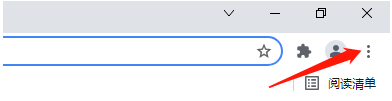
2、然后选择下方选项列表中的设置功能。
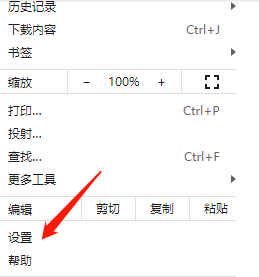
3、接着在该页面我们找到隐私设置和安全性选项并点击。
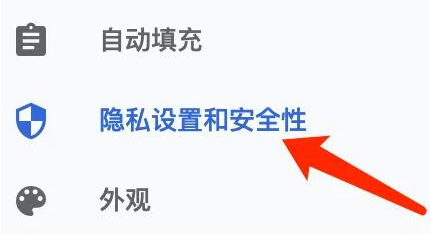
4、然后选择下方的安全选项并点击。

5、最后把安全浏览下的增强型保护功能进行勾选就可以了。
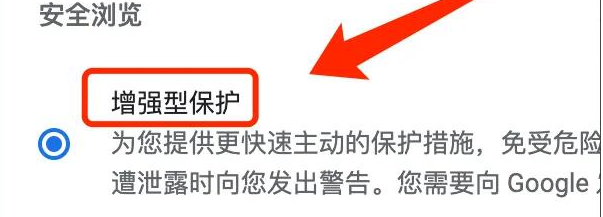
关于【谷歌浏览器增强型保护怎么设置-谷歌浏览器开启增强型保护功能的步骤】的步骤就介绍到来这里了,希望能够帮助到需要的用户。更多精彩分享,请继续关注chrome官网站!
相关下载
 谷歌浏览器电脑版
谷歌浏览器电脑版
硬件:Windows系统 版本:11.1.1.22 大小:110MB 语言:简体中文
评分: 发布:2023-07-22 更新:2024-11-04 厂商:谷歌信息技术(中国)有限公司
相关教程
